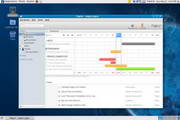用户在使用浏览器的时候,有很多浏览器都是可以使用插件服务的,这样用户就可以享受更多这款软件的服务,如果用户很喜欢其他浏览器的某些功能,也可以在自己常用的浏览器中添加插件,这样就可以享受到这个服务和功能,设置非常的方便,今天小编就与大家一起来分享一下在使用uc浏览器的时候是如何安装插件的,拦截广告或者是阅读插件、翻译插件都可以轻松安装使用,那么就让我们一起来看看详细的操作方法吧!
UC浏览器APP中如何安装插件?UC浏览器安装插件的方法
打开手机上的UC浏览器,进入UC浏览器首页后,点击页面下方的我的,进入UC浏览器我的页面。
进入UC浏览器我的页面后,点击页面上方的设置图标,进入UC浏览器的设置页面。
在UC浏览器的设置页面中,点击高级设置一栏,进入UC浏览器的高级设置页面。
进入UC浏览器的高级设置页面后,点击插件一栏,进入UC浏览器的我的插件页面。
进入UC浏览器我的插件页面后,点击页面右上角的+,进入UC浏览器的UC插件页面。
在UC浏览器的UC插件页面中,找到自己要安装的插件,点击该插件后方的极速安装。
待页面下方显示安装某某插件完成,返回UC浏览器我的插件页面就可以看到我们安装好的插件了。
![UC浏览器APP中如何安装插件?UC浏览器安装插件的方法[多图]](https://pic.win7xzb.com/uploads/allimg/210531/0Z150B01-0.jpg)
![UC浏览器APP中如何安装插件?UC浏览器安装插件的方法[多图]](https://pic.win7xzb.com/uploads/allimg/210531/0Z1501117-1.jpg)
![UC浏览器APP中如何安装插件?UC浏览器安装插件的方法[多图]](https://pic.win7xzb.com/uploads/allimg/210531/0Z1501593-2.jpg)
![UC浏览器APP中如何安装插件?UC浏览器安装插件的方法[多图]](https://pic.win7xzb.com/uploads/allimg/210531/0Z1504E2-3.jpg)
![UC浏览器APP中如何安装插件?UC浏览器安装插件的方法[多图]](https://pic.win7xzb.com/uploads/allimg/210531/0Z1504Y6-4.jpg)
![UC浏览器APP中如何安装插件?UC浏览器安装插件的方法[多图]](https://pic.win7xzb.com/uploads/allimg/210531/0Z15053C-5.jpg)
![UC浏览器APP中如何安装插件?UC浏览器安装插件的方法[多图]](https://pic.win7xzb.com/uploads/allimg/210531/0Z1503L4-6.jpg)
![UC浏览器APP中如何安装插件?UC浏览器安装插件的方法[多图]](https://pic.win7xzb.com/uploads/allimg/210531/0Z1503924-7.jpg)